ファイルを整理・管理するための iPhone マネージャー トップ 7
If you like taking photos with iPhone 16/15, the photos in the gallery will occupy a certain amount of storage. How to save photos or other files on your iPhone without taking up space? You can use some easy iPhone managers to help you manage multiple files. But when you want to transfer files to managers without any original data loss, you need a professional tool. Read more about the 7 best iPhone managers from this article.
パート 1: おすすめの iPhone マネージャー 3 選
トップ1: 4Easysoft iPhone転送
iPhoneマネージャーでより多くのスペースを解放したい場合、 4Easysoft iPhone転送 見逃せない最良の選択です。このプロフェッショナルなオールインワンツールは、写真管理、連絡先アシスタント、音楽エディタなど、コンピュータ上のiOSデータを簡単に管理できます。さらに、この強力なiPhoneマネージャーは、iOSデバイス、コンピュータ、iTunes間ですべてのメディアデータを転送できます。

転送されたデータを削除して、iPhone の空き容量を増やします。
アルバムを作成して写真を自由に管理し、フォト マネージャーと連絡先アシスタントを使用して iPhone に追加された連絡先情報を編集します。
iOS デバイス、コンピューター、iTunes 間でワンクリックですべてのメディア データを転送できます。
ステップ14Easysoft iPhone Transferをパソコンにダウンロードして、このiPhoneマネージャーを起動します。次に、USBケーブルでiPhoneをパソコンに接続します。iOS 13以降を使用している場合は、 信頼 iPhone 上のコンテンツにアクセスするためのボタンです。

ステップ2ウィンドウの左側には、写真、音楽、連絡先、メッセージなどの多くのカテゴリが表示されます。iPhoneの写真を管理したい場合は、 写真 ボタンを押します。するとiPhone上のすべての写真が表示されます。 すべてチェック すべての写真をバックアップまたは削除するオプション。管理したい写真をいくつか選択することもできます。

ステップ3HEIC画像を一般的な形式に変換したい場合は、 ツールボックス ボタンと HEICコンバーター ボタンをクリックします。すると新しいウィンドウがポップアップし、 デバイスからファイルを追加 ボタンまたは PCからファイルを追加 写真をアップロードして HEIC を JPG/PNG に変換するボタン。

ステップ4次に、 PCにエクスポート ボタンをクリックして、このiPhoneマネージャーで写真をコンピューターに転送します。 フォルダーを選択 ボタンをクリックして確認すると、写真が表示されます。

トップ2: iTunes
iTunes は、Apple が開発した人気のソフトウェアで、主にデジタル音楽やビデオ ドキュメントの再生と管理に使用されます。この iPhone マネージャーは、Mac および Windows 7 以降と互換性があります。さらに、このツールを使用して、iPhone で使用する着信音を作成することもできます。
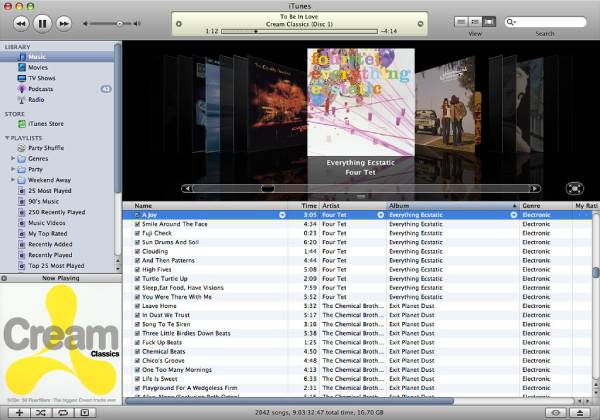
- 長所
- iPhone 上のすべてのデータをコンピューターや他のデバイスに同期することをサポートします。
- 着信音メーカーなどの他の特別な機能も提供します。
- 短所
- 複雑な操作と大きなストレージ。
- データ転送中に iPhone 上の元のデータが失われる可能性があります。
トップ3: iCloud
アイクラウド も Apple が提供するクラウド ストレージ サービスです。この iPhone マネージャーを使用して、音楽、写真、アプリケーション マテリアル、ファイル、連絡先、カレンダーを保存できます。また、USB ケーブルを使用せずに、iCloud をサポートする他のすべてのデバイスに転送できます。
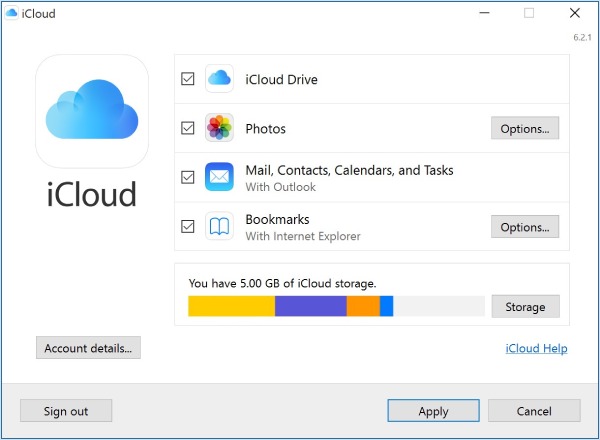
- 長所
- Apple エコシステムとうまく統合します。
- その他の機能とシンプルなインターフェースを備えています。
- 短所
- この iPhone マネージャーを使用するには大量のストレージが必要です。
- 同期速度は遅く、無料で使用できるのは 5GB のみです。
トップ4: FileMaster
FileMaster は、iPhone と他のデバイスまたはデスクトップ間で WiFi 経由でファイルをすばやく転送できる簡単な iPhone マネージャーです。音楽プレーヤーとしても機能し、バックグラウンド再生もサポートします。さらに、この iPhone マネージャーを使用して、他の Web サイトからファイルをダウンロードすることもできます。
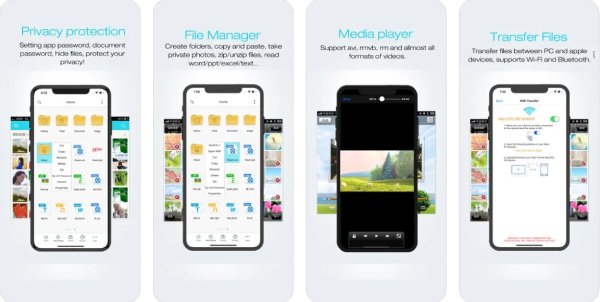
- 長所
- 音楽プレーヤーやダウンロードツールなど、その他の特別な機能も提供します。
- すべてのファイルのパスワード保護をサポートします。
- 短所
- 更新されたソフトウェアでは多くの便利な機能が削除されました。
- 複数のタスクを同時に処理することはできません。
トップ5: iExplorer
iExplorer は iTunes に似ており、簡単な手順で音楽、写真、その他のファイルをコンピューターに転送できます。この iPhone マネージャーを使用して、iPhone から iTunes にメディア ファイルを同期することもできます。さらに、iPhone の音楽を聴いたり、ビデオを視聴したりすることもできます。
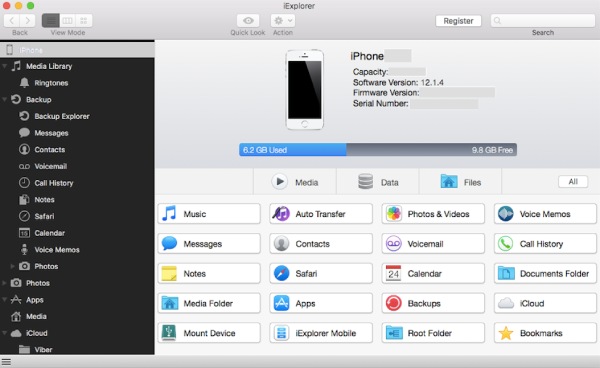
- 長所
- iPhone からコンピュータにあらゆるデータをバックアップできます。
- 連絡先、メモ、通話履歴などを iPhone からコンピューターにバックアップします。
- 短所
- PCからiOSデバイスにデータを転送できません。
- 走行速度が遅いです。
トップ6: Googleドライブ
グーグルドライブ は、保存したデータにどこからでもアクセスできるクラウド iPhone マネージャーです。また、チームがコンテンツを作成し、リアルタイムで効率的に協力して作業できるようにする共同アプリケーションも提供します。さらに、この iPhone マネージャーは、無料ユーザーに大容量のストレージ スペースを提供します。
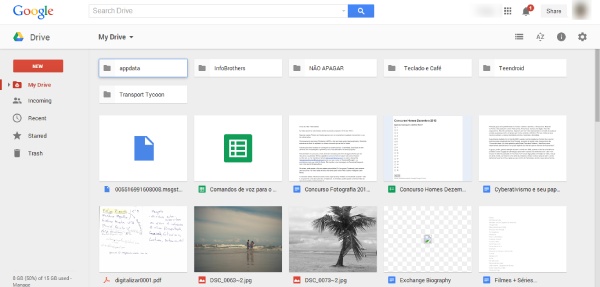
- 長所
- 多くのプラットフォームと互換性があります。
- シンプルなインターフェースでユーザーフレンドリーです。
- 短所
- クライアントの暗号化がないため、データ セキュリティに潜在的な危険が存在します。
- 無料版では 2GB のストレージ容量しか利用できません。
トップ7: Dropbox
ドロップボックス は、データ損失を心配することなく、iPhone や他のデバイスのデータを簡単に同期できるクラウド iPhone マネージャーでもあります。さらに、他の iPhone マネージャーとは異なる独自の機能、デジタル署名ツールも備えています。
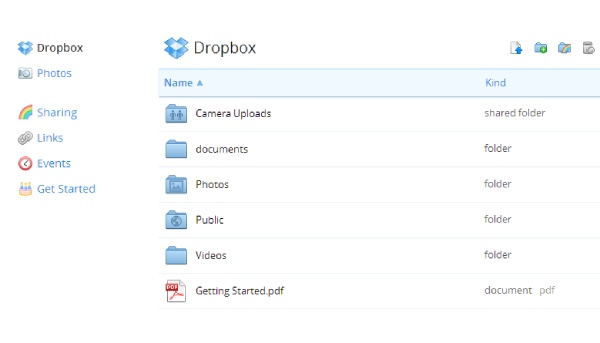
- 長所
- 多くのプラットフォームと互換性があります。
- シンプルなインターフェースでユーザーフレンドリーです。
- 短所
- クライアントの暗号化がないため、データ セキュリティに潜在的な危険が存在します。
- 無料版では 2GB のストレージ容量しか利用できません。
パート2: iPhoneマネージャーに関するよくある質問
-
1. iTunes と iCloud は安全に使用できますか?
いいえ、残念ながら、ファイルを安全に管理することはできません。データ転送の過程で、iPhone 上の元のデータが失われる可能性があります。
-
2. iPhone マネージャーで連絡先を復元できますか?
はい、もちろんです。iTunes を使用して iPhone の連絡先を復元できます。ただし、これらのデータが失われる前に iTunes でバックアップする必要があります。
-
3. iCloud を使って iPhone のデータをバックアップするにはどうすればいいですか?
iPhone を開いて設定ボタンをタップします。次に iCloud ボタンをタップしてバックアップ オプションを見つけます。最後のステップは、バックアップ オプションをチェックして iPhone のデータのバックアップを開始することです。iPhone のバックアップにかかる時間は、ファイルのサイズと量によって異なります。
結論
これらは、この記事で推奨されている7つのiPhoneマネージャーに関する具体的なレビューです。ニーズや好みに応じて、それらのいずれかを選択して使用できます。ただし、転送されたデータを削除してスペースを解放できる強力なiPhoneマネージャーが必要な場合は、 4Easysoft iPhone転送 あなたにとって最初の選択肢となるはずです。さらに、探索すべき他の多くの機能もあります。

 投稿者
投稿者 